Fotoğraflar kitaplığınızda aynı görüntülerin düzinelerce kopyasına sahip olabilir, telefonunuzda ve iCloud hesabınızda yer kaplayabilirsiniz. Neyse ki Apple, yinelenen fotoğrafları bulmanıza ve kopyaları doğrudan Fotoğraflar uygulamasından silmenize olanak tanıyan, kullanımı kolay küçük bir araç sunuyor.
Güncelleme: iOS 16.4'te, bugün yayınlandı, kopyalar artık arasında algılanacak Paylaşılan iCloud Fotoğraf Kitaplıkları. Bu kuruluma sahipseniz, kopya olup olmadığını tekrar kontrol edin; güncellemeden sonra muhtemelen yüzlercesi daha olacaktır.
Bu tür yinelenen görüntüler, beklediğinizden daha hızlı bir şekilde birikebilir. Düzenlemek için bir fotoğrafın bir kopyasını oluşturursanız, bir fotoğrafın ekran görüntüsünü üst kısmına çarparsanız ortaya çıkarlar. Film Rulonuz veya siz ve eşiniz aynı resmi Paylaşılan iCloud Fotoğrafınıza yüklerseniz Kütüphane. Aslında buldum yüzlerce Özenle seçilmiş kitaplığımdaki kopyaların sayısı.
Bu, şaşırtıcı derecede sofistike bir özelliktir ve Apple mühendislerini hazırlamak için oldukça fazla zeka harcamıştır (daha sonra buna daha fazla değineceğiz). İşte Apple'ın yinelenen görüntü kaldırıcısını nasıl kullanacağınız ve tüm bu gereksiz dosyalardan nasıl kurtulacağınız.
iPhone, iPad ve Mac'te yinelenen fotoğrafları kaldırın
Fotoğraflar uygulamasındaki bu yeni özelliği kullanmak için Apple'ın geçen yıl piyasaya sürdüğü iOS 16'yı (veya macOS Ventura) yüklemeniz gerekiyor. iOS 16, 2017 ve sonrasında piyasaya sürülen her iPhone ile uyumludur: iPhone 8, X, XS, 11, 12, 13, 14 modelleri ve iPhone SE (ikinci ve üçüncü nesil).
Bu özellik, kopyaları algılamak için güncellendi. Paylaşılan iCloud Fotoğraf Kitaplıkları iOS 16.4'te, 27 Mart 2023'te yayınlandı.
iPhone ve iPad'inizdeki yinelenen fotoğrafları silin

Ekran görüntüsü: D. Griffin Jones/Mac Kültü
İlk olarak, Fotoğraflar uygulaması iPhone'unuzda ve şuraya gidin: Albümler sekme. En alta kaydırın ve üzerine dokunun. kopyalar. Oradayken, bulabileceği tüm yinelenen fotoğrafları görebileceksiniz.
Eğer görmüyorsan, hiç kopyanız olmayabilir. Yaşasın!
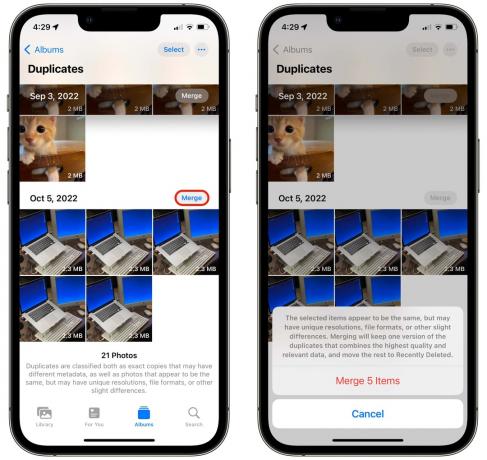
Ekran görüntüsü: D. Griffin Jones/Mac Kültü
Eğer sen Yapmak bazı kopyaları görün, sadece dokunun Birleştirmek eşleşen tüm görüntüleri bire yoğunlaştırmak için. "Seçilen öğeler, farklı meta verilere sahip olabilecek tam kopyalardır" yazan küçük bir açılır pencere göreceksiniz. Birleştirme, kopyaların en yüksek kaliteyi ve ilgili verileri birleştiren bir sürümünü tutacak ve geri kalanını Yakın Zamanda Silinenler'e taşıyacaktır."
Musluk X Tam Kopyayı Birleştir kopyaları silmek için
eğer değilse tamamen Resimlerin birebir kopya olduğundan eminseniz, biraz farklı bir mesaj alırsınız: "Kopyalar, farklı özelliklere sahip olabilecek her iki tam kopyayı da içerir." aynı gibi görünen, ancak benzersiz çözünürlüklere, dosya formatlarına veya diğer küçük farklılıklara sahip olabilecek fotoğrafların yanı sıra meta veriler. size verilecek seçim Yalnızca X Tam Kopyayı Birleştiryalnızca tam eşleşmeleri birleştirecek olan; ya da Y Öğelerini Birleştir seçtiğiniz her şeyi birleştirecek.
Tecrübelerime göre, yanlış pozitif yoktu. Birleştirmek istediği her şey hâlâ birleştirilebilirdi. Ve her zaman bir fotoğrafın en yüksek kaliteli sürümünü saklamayı seçer.
Hangi seçeneği seçerseniz seçin, tek orijinal kopyayı çantanızda bulabileceksiniz. Kütüphane sekme; kopyalar en alta gidecek Son Silinenler, ve set ekrandan kaybolacaktır. kopyalar sayfa.
Çok sayıda fotoğrafı daha hızlı seçin
Birleştirilecek yüzlerce kopyanız varsa, dokunmanın gerçekten yavaş olduğunu görebilirsiniz. Birleştirmek her bir çift için. Ama sadece dokunmak istemiyorsun Tümünü Birleştir, bir şeyi kaçırmanız durumunda.
Neyse ki, büyük kırmızı düğmeye dokunmadan önce ne yaptığınızın bir önizlemesini almaya devam ederken aynı anda bir demet birleştirmenize olanak tanıyan başka bir seçenek var.
Musluk Seçme sağ üst köşede Ardından, bir resme dokunun, parmağınızı yana doğru sürükleyin ve ekranın üst kısmına doğru sürükleyin. Basılı tutmaya devam edin - telefonunuz ilerledikçe seçim yaparak yukarı doğru kaymaya başlar. Kopyalar geçerken bir ön izleme alabilir ve yine de bir kerede bir grup iş yapabilirsiniz.
Sadece parmağınızı bırakın ve dokunun Birleştir (X) hazır olduğunuzda ekranın alt kısmında
Mac'inizdeki yinelenen fotoğrafları silin

Ekran görüntüsü: D. Griffin Jones/Mac Kültü
Aynı kopya yok etme işlemini gerçekleştirmek, Mac'te hemen hemen aynı şekilde çalışır. İlk olarak, Fotoğraflar Mac'inizdeki uygulama. Photos.app'i bir süredir açmadıysanız, Fotoğraf kitaplığınızın eşitlenmesini beklemeniz gerekebilir.
Yüklendikten sonra, kopyalar kenar çubuğundaki bölüm. Tıklamak X Öğeyi Birleştir kopyaları silmek için her bölümün üzerinde.
Apple'ın yinelenen görüntü algılaması nasıl çalışır?
Kopya tespiti, Apple mühendislerinin çözmesi gereken incelikli bir bilgisayar bilimi sorunuydu. Geçen yaz bu özellik üzerinde çalışan mühendislerden biriyle konuşma fırsatım oldu.
Yinelenen algılama, yalnızca dosya boyutu veya çözünürlük gibi yüzeysel verileri karşılaştırmakla kalmaz, aynı görüntünün hem tam kaliteli hem de daha düşük kaliteli bir kopyasına sahip olup olmadığınızı kontrol etmesi gerekir. Ayrıca, bir fotoğrafın kopyasında düzenleme yapıp yapmadığınızı ve hangisini saklamak isteyebileceğinizi belirlemesi gerekir.
Yinelenen fotoğrafları silme yeteneği, Apple'ın düzgün bir şekilde uygulaması için gerekliydi. iCloud Paylaşılan Fotoğraf Kitaplığı (aileler ve yakın arkadaşlar için kesinlikle incelemenizi tavsiye ettiğim bir özellik). Eşim ve ben ortak kitaplığımızı açtık ama tabii ki her iki kişisel kitaplığımız da bu özellikten önceki yıllarda birbirimize gönderdiğimiz aynı resimlerle doluydu.
Kopya tespiti ile, yeni birleştirilmiş kitaplığımızın, köpeğimizin ikimizin de sevdiği bir resminin 12 kopyasını veya yer kaplayan tüm düğün fotoğraflarımızdan iki tam set içermediğinden eminim.
Not: Bu gönderiyi ilk olarak 25 Ocak 2023'te yayınladık. iOS 16.4'teki değişiklikleri yansıtacak şekilde güncellendi ve yeniden yayınlandı.



